Dify 入门篇(4)| 初识 Dify 控制台:工作区与应用管理逻辑
登录 Dify 后,控制台是您管理和构建 AI 应用的中央枢纽。理解其核心概念——工作区(Workspace)和应用(Application)——是高效使用 Dify 的关键第一步。本文将带您快速熟悉这两大核心管理逻辑。
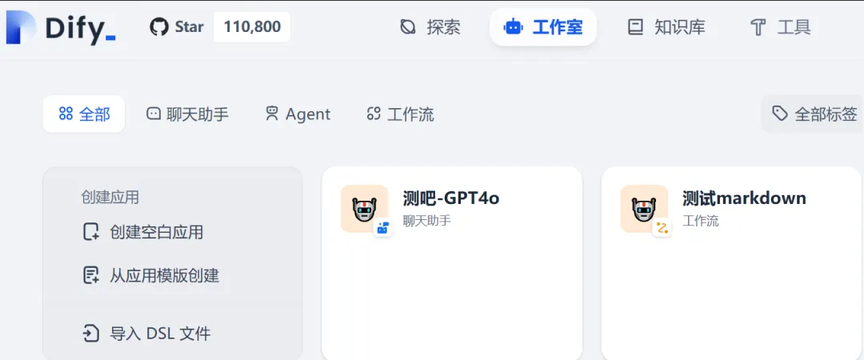
测试开发全景图:人工智能测试、智能驱动、自动化、测试开发、左移右移与DevOps的持续交付
一、 核心概念:工作区(Workspace)
什么是工作区?
隔离的环境单元: 工作区是 Dify 中最顶层的组织单元,用于隔离不同的项目、团队或业务线。
资源与权限边界: 每个工作区拥有独立的:
AI 应用: 在该工作区内创建的所有智能体(Agents)、聊天机器人(Chat Apps)、API 工作流(API Workflows)。
数据集/知识库: 上传和管理仅供本工作区使用的文档数据。
模型与 API 密钥: 配置工作区默认使用的 LLM 模型(如 GPT-4, Claude, 国产大模型等)及其 API 密钥。
成员与权限: 管理可以访问和操作该工作区资源的用户及其角色(管理员、开发者、运营者等)。
使用统计与账单: 查看该工作区的用量情况(Token 消耗、API 调用次数等),付费版本按工作区计费。
目的: 实现多项目/多团队的资源隔离、权限控制、成本核算和独立管理。
工作区管理入口
顶部导航栏工作区切换器: 通常位于控制台右上角您的头像/用户名附近。
查看当前工作区: 显示您当前所在的工作区名称。
切换工作区: 点击下拉菜单,可以快速切换到您有权限访问的其他工作区。
创建工作区: 菜单中通常包含“创建工作区”或“管理所有工作区”的入口。
工作区设置:
进入特定工作区后,通过左侧导航栏底部的
设置或工作区设置进入。核心设置: 修改工作区名称、图标、默认语言模型及 API 密钥配置。
成员管理: 邀请/移除成员,分配角色(管理员、开发者、运营者)。
模型供应商: 配置该工作区可用的模型供应商及其凭据。
高级设置: 网络代理、审核策略、嵌入模型选择等(根据版本不同功能有差异)。
二、 核心概念:应用(Application)
什么是应用?
AI 能力的载体: 应用是您在 Dify 中构建的具体 AI 解决方案实例,是您最终交付给用户(内部或外部)使用的 AI 产品形态。
主要类型:
智能体(Agent): 具备思考、规划、工具调用能力的复杂 AI 助手,适用于处理多步骤任务。
聊天机器人(Chat App): 基于提示词工程构建的对话式应用,通常用于问答、客服、内容生成等。
API 工作流(API Workflow): 通过可视化编排 LLM、工具、代码、条件判断等节点构建的 API 服务,用于后端集成。
核心要素: 每个应用都包含其特有的提示词(Prompt)配置、连接的模型、使用的数据集/知识库、调用的工具/插件以及发布配置(Web/API)。
应用管理入口(在选定工作区内)
左侧导航栏:
我的应用是核心入口。应用列表: 展示当前工作区下您创建或有权访问的所有应用。可按类型筛选、搜索。
创建应用: 醒目的
创建应用按钮,点击后选择要创建的应用类型(Agent / Chat App / API Workflow)。应用详情页:
点击列表中的应用名称进入。
这里是应用构建和配置的核心场所,包含多个标签页:
提示词编排/工作流编排: 定义 AI 的核心行为逻辑。
数据集: 关联知识库,为应用提供上下文增强。
工具: 启用插件或自定义工具,扩展 AI 能力边界。
对话体验/发布: 配置应用的前端界面(如聊天窗口样式、开场白)和访问权限。
API 访问: 查看和测试应用的 API 端点及密钥。
日志与统计: 查看应用的对话历史、调试信息和使用量统计。
模型与参数: 调整模型版本、温度、最大 Token 等参数。
高级: 变量、上下文设置、敏感词过滤等。
三、 工作区与应用的关系:逻辑层级
清晰的从属关系:
工作区是容器,应用是内容。 您必须先进入(或创建)一个工作区,然后才能在该工作区内创建和管理应用。
应用诞生并存在于特定工作区。 一个应用只能属于一个工作区。创建应用时,它就被绑定在当前活跃的工作区下。
切换工作区即切换“工作环境”。 当您通过顶部导航栏切换工作区时,您看到的“我的应用”列表、数据集列表、成员列表以及默认模型设置等,都会立即切换到新工作区的内容和配置。
典型工作流示例:
步骤 1:选择工作区。 您作为“电商客服团队”的管理员,登录后从工作区切换器选择
电商客服AI项目组工作区。步骤 2:创建应用。 在该工作区的
我的应用页面,点击创建应用->聊天机器人,创建一个名为“智能客服助手”的 Chat App。步骤 3:配置应用。
在“智能客服助手”应用的
提示词编排页,设计客服对话逻辑。在
数据集页,关联该工作区下已上传的“产品手册 FAQ”和“退货政策”知识库。在
发布页,配置聊天窗口样式并生成一个 Web 访问链接,分享给客服团队试用。在
模型与参数页,使用工作区默认配置的 GPT-4 模型。步骤 4:协作与管理。 邀请团队其他成员(开发者、客服主管)加入
电商客服AI项目组工作区,赋予他们相应权限来查看、测试或编辑“智能客服助手”应用。步骤 5:监控与迭代。 在应用的
日志与统计页或工作区的总体统计中,查看客服助手的实际使用情况和用户反馈,持续优化提示词和知识库。
四、 控制台核心区域快速导览(基于工作区与应用逻辑)
顶部导航栏:
工作区切换器(核心)
全局搜索(搜索应用、数据集等)
帮助中心/文档链接
通知中心
个人设置(账号、API 密钥管理)
左侧导航栏(当前工作区视角):
概览: 工作区级别的资源概览和快速入口。
我的应用: 应用管理核心入口(列表、创建)。
知识库: 管理当前工作区下的数据集/知识库(创建、上传文档、配置处理方式)。
工具: 管理插件和自定义工具(工作区级别可用)。
日志: 查看工作区内所有应用的运行日志和调试信息。
统计: 查看工作区级别的 Token 消耗、API 调用等用量统计。
设置: 进入当前工作区的设置(成员、模型、供应商等)。
主内容区:
根据左侧导航栏选择动态变化。
当选择
我的应用,显示应用列表。当点击进入某个应用,显示该应用的详情页及各个配置标签页。
当选择
知识库,显示数据集列表和管理界面。以此类推。
五、 最佳实践与常见问题
最佳实践:
规划工作区: 根据项目、团队或业务线清晰划分工作区,避免资源混杂。
命名规范: 为工作区和应用使用清晰、一致的命名规则(如
[项目名]-[环境],[功能]-[版本])。权限最小化: 在工作区成员管理中,遵循最小权限原则,只授予必要的访问级别。
利用模板: 创建新应用时,考虑使用 Dify 提供的应用模板快速启动。
善用克隆: 对于类似需求的应用,使用“克隆”功能快速复制基础配置。
常见问题 (FAQ):
Q:我可以在不同工作区之间移动应用吗?A:目前 Dify 原生不支持直接将应用从一个工作区移动到另一个工作区。通常需要在新工作区重新创建并配置,或者联系支持寻求帮助。
Q:“工作区设置”里的模型配置和“应用设置”里的模型配置有什么区别?A:工作区设置配置的是该工作区的默认模型和供应商。在创建新应用时,通常会继承这个默认设置。在应用的具体设置里,您可以为该应用单独覆盖工作区的默认模型配置,选择不同的模型或供应商。
Q:我创建了一个应用,为什么团队成员看不到?A:请检查两点:1) 您的团队成员是否已被邀请并接受加入到了该应用所在的工作区? 2) 该成员在该工作区内的角色权限是否包含查看或编辑应用的权限?通常开发者(Developer)及以上角色默认有权限。
Q:免费版可以创建多少个工作区和应用?A:请参考 Dify 官网最新的定价计划说明,免费版通常对工作区数量、应用数量、Token 用量等有限制。具体限制会在控制台或账单页面显示。
结语
熟练掌握 Dify 控制台的 工作区 和 应用 这两大核心管理逻辑,是您高效构建、管理和协作开发 AI 应用的基础。工作区提供了隔离、安全和资源管理的框架,而应用则是您实现具体 AI 能力的载体。现在,您已经了解了它们的概念、关系和基本操作入口,可以开始探索在您的工作区中创建您的第一个 Dify AI 应用了!










评论